Program umożliwia przypisanie każdemu pracownikowi wielu kont bankowych. Dokonujemy tego w pozycji Kartoteki/ Kartoteka osobowa/Konta bankowe.
Po wybraniu danego pracownika (podświetleniu go w oknie tabeli) i naciśnięciu ikony ![]() pojawi się okno wyboru składnika obciążenia konta. Okno podzielone jest na trzy kolumny:
pojawi się okno wyboru składnika obciążenia konta. Okno podzielone jest na trzy kolumny:
| ▪ | nazwę składnika (np. urlop) |
| ▪ | algorytm (nr 10) |
| ▪ | opis składnika ( Urlop (10) Cenzus Pro) |
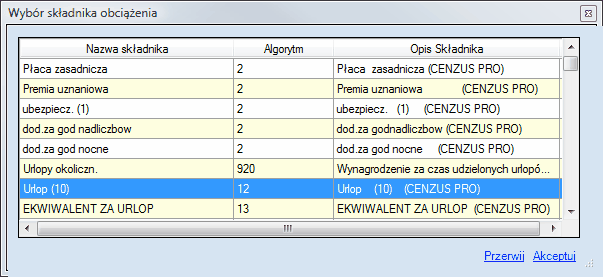
Po wybraniu pojawi się następujące konto dotyczące danych szczegółowych konta bankowego:
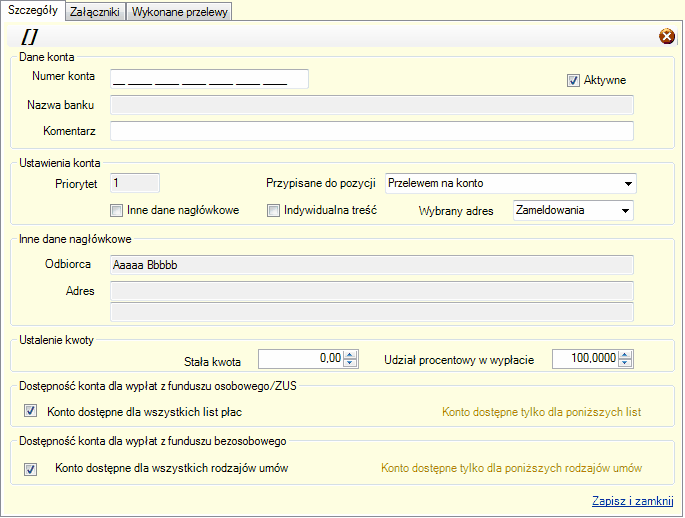
W pierwszej zakładce "Szczegóły" dysponujemy poniższymi elementami:
| • | Inne dane nagłówkowe – po zaznaczeniu tego parametru w polu CheckBox można z ręki wpisać inne dane adresowe niż te, które podpowiada program. Pola adresowe staną się dostępne do edycji (z szarego zmienią kolor na biały). |
| • | Wybrany adres – z rozwijanej listy do wyboru mamy adres: zameldowania, zamieszkania lub korespondencyjny. Jeśli został wcześniej wpisany w Danych adresowych, w szarych polach poniżej automatycznie się wyświetli. |
| • | Priorytet – jest to informacja o tym, które miejsce w naszej hierarchii zajmuje dane konto bankowe. Zmiany kolejności kont dokonujemy posługując się strzałkami przesunięcia: |
| • | Aktywne – służy do określania, czy w danej chwili konto jest przez nas używane. W tabeli głównej aktywność konta odczytujemy w kolumnie "Status". |
| • | Przypisane do pozycji – korzystając z rozwijanej listy określamy, z którego składnika wynagrodzeń ma być przelewana kwota na to konto np: dodajemy 2 konta bankowe, gdzie jedno służyć będzie jako komornicze, natomiast drugie do wypłaty wynagrodzenia. |
| • | Komentarz – indywidualny komentarz, który ma się pokazywać na druku przelewu. |
| • | Numer konta – w tej pozycji wpisujemy numer konta pracownika, a program na podstawie pierwszych cyfr przypisze odpowiedni bank danemu pracownikowi . Jeżeli program wyświetli komunikat "Błędny IBAN" - należy sprawdzić, czy wpisany przez nas numer jest prawidłowy. Jeżeli, mimo sprawdzenia poprawności, program ponownie wyświetla komunikat "Błędny IBAN" - należy dodać dany numer banku do bazy banków w pozycji Kartoteki/Słowniki/Banki. |
| • | Nazwa banku – w tym miejscu program wyświetli nazwę banku rozpoznaną po numerze konta. |
| • | Stała kwota – określamy, jeśli konkretna stała kwota pieniędzy ma być zawsze przelewana na dane konto. Opcja przydatna, jeżeli korzystamy z wielu kont albo cześć wypłaty jest gotówkowa. |
| • | Udział procentowy w wypłacie – tutaj mamy możliwość zadysponowania, że np. na dane konto ma iść 50% wypłaty, a na inne pozostała reszta. |
| • | Przy pomocy następnego parametru określamy, z których typów list płac (Fundusz osobowy i ZUS) ma korzystać program w przypadku wypłat wynagrodzenia na dane konto: |
- wszystkich, jeśli zaznaczymy pole ![]() .
.
- tylko wybranych, jeśli wskażemy konkretne typy list płac i zasiłkowe (które wcześniej zdefiniowaliśmy w menu Konfiguracja/Typy list naliczeń) w uaktywnionym oknie:

| • | Postępując analogicznie jak wyżej, określamy rodzaje umów Funduszu bezosobowego, które ma obsługiwać dane konto: |
- wszystkie, jeśli zaznaczymy pole ![]() ,
,
- tylko wybranych, jeśli wskażemy konkretne rodzaje umów do rachunku (które wcześniej zdefiniowaliśmy w menu Konfiguracja/Typy list naliczeń) w uaktywnionym oknie:
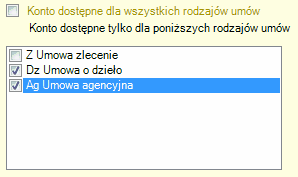
W zakładce "Załączniki" możemy dodawać i przechowywać pliki graficzne np. zeskanowane oświadczenie pracownika z prośbą przelewania przychodów na podane konto. Więcej na ten temat w rozdziale Załączniki.
W zakładce "Wykonane przelewy" mamy wgląd w historię wykonanych przelewów. Dla udogodnienia występują tutaj dwie zakładki:
"Dla konta" - tabela pokazuje wykonane przelewy dla wybranego konta.
"Wszystkie" - tabela pokazuje przelewy dla wszystkich kont przypisanych danemu pracownikowi.
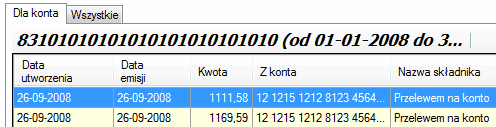
Wszystkie przypisane danemu pracownikowi konta bankowe są widoczne w tabeli okna głównego. Jak dla każdej tabeli w programie, możemy indywidualnie ustalać widoczne na ekranie kolumny (przy pomocy Menu kontekstowego), dodawać ![]() , kasować
, kasować ![]() wybraną pozycję, wchodzić w okna szczegółów itd:
wybraną pozycję, wchodzić w okna szczegółów itd:
